
Inhaltsverzeichnis:
- Autor John Day [email protected].
- Public 2024-01-30 07:20.
- Zuletzt bearbeitet 2025-01-23 12:52.

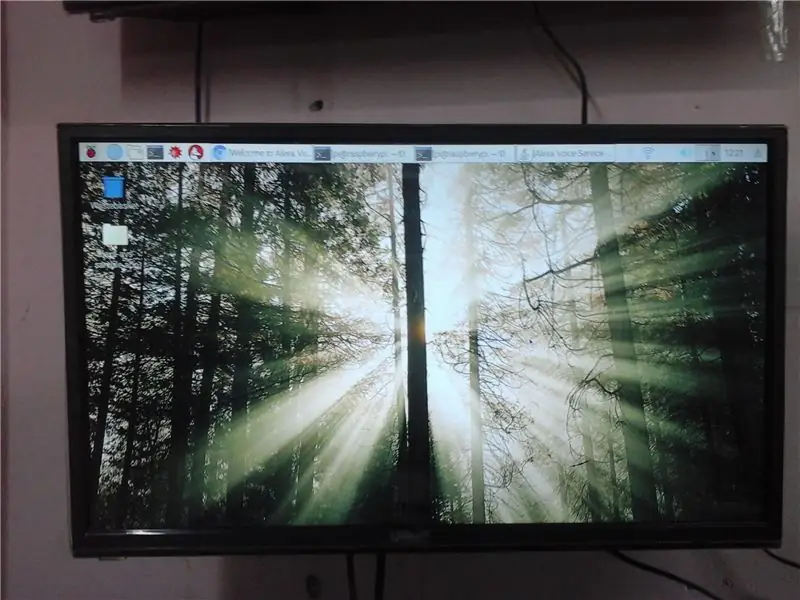
Sie werden nicht glauben, dass ich nach dem Bau das Mainboard nicht finden konnte. Es ist zu klein. Und Sie können einfach eine Android-Version davon erstellen. Ich habe ungefähr 15 $ ausgegeben. Also, lass es uns bauen.
Schritt 1: Metarials

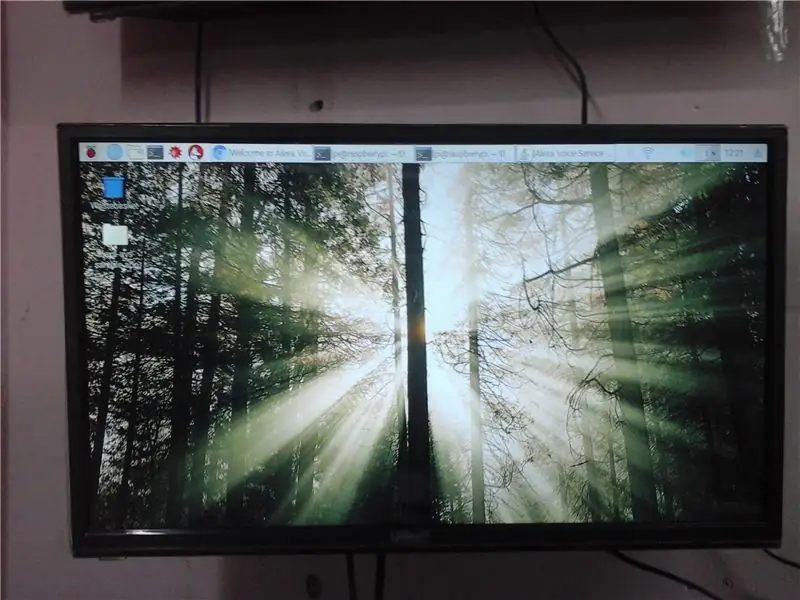

Es wird ein wenig Material benötigt.
- Raspberry Pi Null
- Eine SD-Karte, mindestens 8 GB
- HDMI-Bildschirm mit HDMI-zu-Mini-HDMI-Kabel
- 5-Volt-Adapter
- USB-Soundbox.
- Tastatur und Maus und USB-Hub.
Alles kostet 20$
Schritt 2: Raspberry Pi. verwalten
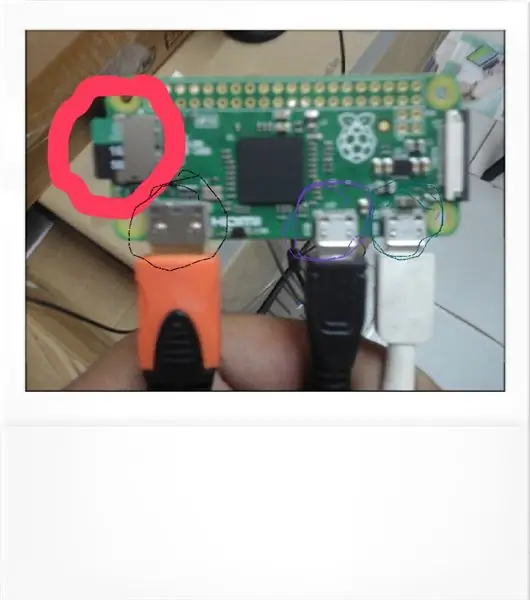

Sie können Raspberry Pi Zero von der offiziellen Raspberry Pi-Website kaufen.
Laden Sie Raspbian OS von hier herunter:
Geben Sie nun die SD-Karte mit Kartenleser in Ihren PC ein. Verwenden Sie SD CARD FORMATTER, um es auf die SD-Karte zu schreiben. Der beste Weg ist, README.txt zu folgen, um Raspbian OS zu schreiben und zu installieren.
Schritt 3: Kabel anschließen

Hier ist ein Bild.
Geben Sie die SD-Karte in den rot eingekreisten Steckplatz ein.
HDMI-Eingangskabel in schwarz eingekreist.
Eingang USB-Hub-Kabel in Violett eingekreist.
Eingangsstromkabel im grün eingekreisten Bereich.
DAS IST ALLES.
Schritt 4: Hinzufügen von Tastatur, Maus und Bildschirm
Einfach ein USB-Kabel einstecken. Sie müssen den Bildschirm mit Kabel mit Strom versorgen. Oder es wird nicht funktionieren.
Schritt 5: Lautsprecher und Mikrofon hinzufügen

Sie benötigen einen Audioadapter. Verbinden Sie es mit dem Hub und schließen Sie dann Lautsprecher und Mikrofon an.
Schritt 6: Das ist alles

Mein Computer sah so aus.
Sie können eine Box erstellen, um ihr das Aussehen eines echten Computers zu verleihen.
Hören Sie hier nicht auf. Daraus kann man vieles machen.
Hier sind einige URLs.
www.instructables.com/id/How-to-Make-an-Ama…
www.instructables.com/id/How-to-Embed-a-Ra…
www.instructables.com/id/Raspberry-Pi-Web-…
Empfohlen:
Mein DIY Peltier-Kühler! - AUSGEWIESEN: 9 Schritte (mit Bildern)

Mein DIY Peltier-Kühler! - AUSGESCHLOSSEN: Ich wollte schon immer ein Mittel, um Lebensmittel in meinem Auto kühl genug zu halten, ohne nach Hause zu meinem Kühlschrank eilen zu müssen. Ich habe mich für einen alten Peltier-Wärmetauscher entschieden, den ich vor einigen Jahren hergestellt habe. Ich habe den Peltier zwischen zwei Aluminiumkühlkörpern eingeklemmt. Das große
Mein erster Synth: 29 Schritte (mit Bildern)

Mein erster Synth: Der Kindersynth entstand, als ich über ein Wirrwarr von Synthesizerdrähten gebeugt saß. Mein Freund Oliver kam zu mir, bewertete die Situation und sagte: "Du weißt, dass es dir gelungen ist, das komplizierteste Kinderspielzeug der Welt herzustellen." Während meine anfängliche r
So verwandeln Sie Ihr Design in eine professionelle Leiterplatte - Mein Ansatz: 9 Schritte

So verwandeln Sie Ihr Design in eine professionelle Leiterplatte | Mein Ansatz: In diesem Beitrag werde ich meinen Ansatz zum Bau einer professionellen Leiterplatte in sehr wenigen detaillierten Schritten teilen. Ich habe auch ein Video desselben eingebettet, Sie können es sich ansehen oder den Beitrag für die detaillierte Erklärung weiterlesen. Beginnen wir also mit der
Meistere die Wunder von Samuel B.F. Morse! (Mein erstes Instructable): 3 Schritte

Meistere die Wunder von Samuel B.F. Morse! (Mein erstes Instructable): Hey Leute, heute zeige ich Ihnen, wie man einen einfachen Telegraphen für unter 10 US-Dollar macht. Dies ist ein einfaches Konzept für eine Einzelperson-Telegraphentaste und einen Klicker. Die Idee ist, eine Wäscheklammer zu verwenden, um den Knopf und einen Akku mit Hilfe eines Summers zu machen
